خوشبختانه در مایکروسافت پاورپوینت کنترل خوبی بر روی ویرایش اشکال درجشده در یک اسلاید وجود دارد. بدین ترتیب شما به راحتی میتوانید در پاورپوینت اشکال را با هم ادغام و ترکیب نمایید و یا حتی به تغییر اشکال با استفاده از Edit points (نقاط ویرایش) بپردازید.
در ادامه این مطلب با آموزش نحوه تغییر اشکال با استفاده از Edit points در پاورپوینت با ما باشید.
تغییر اشکال
ابتدا پاورپوینت را باز کنید و به اسلاید موردنظر بروید. شکلی را که میخواهید تغییر دهید انتخاب نمایید. اگر هنوز شکلی را وارد پاورپوینت نکردهاید میتوانید از Insert > Shapes > Select Shape به درج شکل در اسلاید اقدام کنید. در این مثال ما از یک مثلث متساویالساقین استفاده کردهایم.
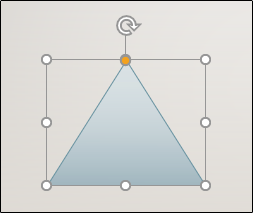 پس از این که شکل خود را انتخاب و یا درج نمودید، در نوار بالایی پاورپوینت یک تب جدید به نام “Shape Format” ظاهر خواهد شد. بر روی این تب جدید کلیک نمایید.
پس از این که شکل خود را انتخاب و یا درج نمودید، در نوار بالایی پاورپوینت یک تب جدید به نام “Shape Format” ظاهر خواهد شد. بر روی این تب جدید کلیک نمایید.
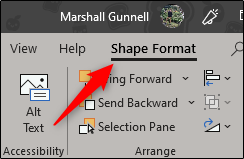 از این تب به گروه “Insert Shapes” بروید و سپس دکمه “Edit Shape” را انتخاب کنید.
از این تب به گروه “Insert Shapes” بروید و سپس دکمه “Edit Shape” را انتخاب کنید.
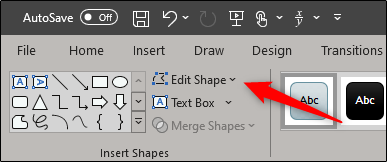 یک منو کشویی ظاهر خواهد شد. از این منو دستور “Edit Points” را انتخاب کنید.
یک منو کشویی ظاهر خواهد شد. از این منو دستور “Edit Points” را انتخاب کنید.

حالا برای تغییر شکل بر روی نقاط ویرایش سیاه رنگ که بر روی رئوس شکل ظاهر شدهاند، کلیک نمایید و سپس آنها را به سمت دلخواه بکشید.
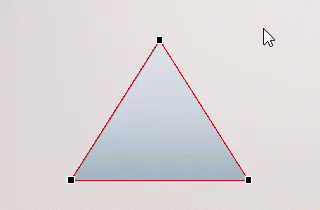 پس از تغییر مکان نقاط ویرایش سیاه رنگ متوجه پدید آمدن نقاط ویرایش سفیدی خواهید شد. از این نقاط ویرایش سفید برای تنظیم انحنای خطوطی که بین دو نقطه ویرایش سیاه وجود دارند، استفاده میشود.
پس از تغییر مکان نقاط ویرایش سیاه رنگ متوجه پدید آمدن نقاط ویرایش سفیدی خواهید شد. از این نقاط ویرایش سفید برای تنظیم انحنای خطوطی که بین دو نقطه ویرایش سیاه وجود دارند، استفاده میشود.
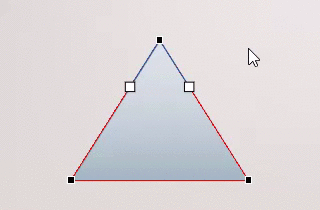 با استفاده از این نقاط ویرایش شما میتوانید ساختار شکل خود را بهکلی تغییر دهید. انجام این کار نسبتا ساده باعث پدید آمدن شکلهای جالبی خواهد شد.
با استفاده از این نقاط ویرایش شما میتوانید ساختار شکل خود را بهکلی تغییر دهید. انجام این کار نسبتا ساده باعث پدید آمدن شکلهای جالبی خواهد شد.




